-
Ұлыбритания+44 (20) 4577-20-00
-
АҚШ+1 (929) 431-18-18
-
Израиль+972 (55) 507-70-81
-
Бразилия+55 (61) 3772-18-88
-
Канада+1 (416) 850-13-33
-
Чехия+420 (736) 353-668
-
Эстония+372 (53) 683-380
-
Грекия+30 (800) 000-02-04
-
Ирландия+353 (1) 699-43-88
-
Исландия+354 (53) 952-99
-
Литва+370 (700) 660-08
-
Нидерланды+31 (970) 1027-77-87
-
Португалия+351 (800) 180-09-04
-
Румыния+40 (376) 300-641
-
Швеция+46 (79) 008-11-99
-
Словакия+421 (2) 333-004-23
-
Швейцария+41 (22) 508-77-76
-
Молдова+373 (699) 33-1-22
 Қазақша
Қазақша
MacOS жүйесінен Windows қашықтағы жұмыс үстеліне қалай кіруге болады?
- Басты бет
- Білім қоры
- MacOS жүйесінен Windows қашықтағы жұмыс үстеліне қалай кіруге болады?
Microsoft қашықтағы жұмыс үстелі (қашықтағы жұмыс үстелі қызметтері немесе RDS ретінде де белгілі) — пайдаланушыларға қашықтағы компьютерге немесе серверге қашықтағы жұмыс үстелін пайдаланып қосылуға мүмкіндік беретін Microsoft әзірлеген технология.
Microsoft Remote Desktop технологиясы дегеніміз не
Microsoft Remote Desktop көмегімен компьютерді немесе серверді қашықтан басқаруға, қолданбаларда жұмыс істеуге және қашықтағы құрылғыдағы файлдарға кіруге болады. Microsoft Remote Desktop технологиясы қашықтан қолдау көрсету, қашықтағы жұмыс үстеліне кіру және қашықтан оқытуды қоса алғанда, әртүрлі жолдармен пайдалы болуы мүмкін.
MacOS жүйесінде Windows қашықтағы жұмыс үстелі мүмкіндігі бірнеше сценарийде пайдалы болуы мүмкін. Мысалы, егер сізде Mac құрылғысынан қатынасқыңыз келетін Windows негізіндегі компьютер немесе сервер болса, қашықтағы жұмыс үстелі мұны істеуге мүмкіндік береді. Сіз қашықтағы компьютерді дәл оның алдында тұрғандай басқара аласыз, тапсырмаларды орындай аласыз, бағдарламаларды орындай аласыз.
Бұл әкімші немесе техникалық маман болсаңыз, басқа пайдаланушыларға қолдау көрсету үшін пайдалы болуы мүмкін. Мұны істеу үшін macOS жүйесінде қашықтағы Windows компьютерлерімен байланыс орнатуға мүмкіндік беретін кірістірілген Remote Desktop Connection қолданбасын пайдалануға болады.
Mac жүйесіне арналған RDP қай жерден жүктеп алуға болады
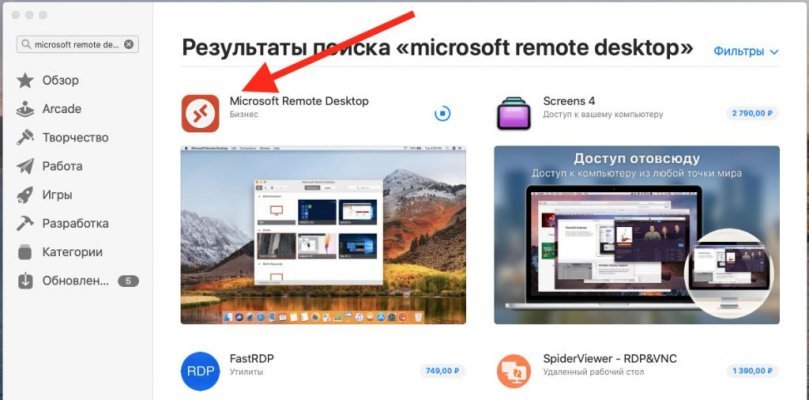
macOS жүйесіне арналған Microsoft Remote Desktop қолданбасын Mac App Store дүкенінен тегін жүктеп алуға болады. Мұнда қолданбаны жүктеп алу және орнату қадамдары берілген:
- Құрылғыда Mac App Store дүкенін ашыңыз. Сіз бұл дүкенді Қолданбалар қалтасынан таба аласыз немесе оны табу үшін Spotlight іздеуін пайдалана аласыз.
- Mac App Store терезесінің жоғарғы жағында орналасқан іздеу жолағына «Microsoft Remote Desktop» деп теріңіз.
- «Microsoft Remote Desktop» логотипі бар қолданбаны тауып, «Алу» түймесін, содан кейін «Орнату» түймесін басыңыз. Орнатуды растау үшін Apple ID тіркелгісінің құпия сөзін енгізу қажет болуы мүмкін.
- Microsoft қашықтағы жұмыс үстелі Mac компьютеріңізге жүктеп алып, орнатқанша күтіңіз. Орнату аяқталғаннан кейін қолданба Mac жүйесіндегі қолданбалар қалтасында және іске қосу тақтасында қолжетімді болады.
Енді сіз macOS арқылы қашықтағы компьютерлерге немесе серверлерге қосылу үшін Microsoft қашықтағы жұмыс үстелін пайдалана аласыз.
Қалай қосуға болады
macOS жүйесінде (Mac OS X) қашықтағы жұмыс үстелі әдепкі бойынша қосылмаған, бірақ оның өшірілгеніне көз жеткізгіңіз келсе, мына қадамдарды орындаңыз:
Жүйе параметрлерін ашыңыз: экранның жоғарғы сол жақ бұрышындағы Apple белгішесін басып, Жүйе параметрлері тармағын таңдаңыз.
Ортақ пайдалануды таңдаңыз: Жүйе параметрлері терезесінде Ортақ пайдалануды тауып, таңдаңыз.
Қашықтан басқару пульті параметрлерін тексеріңіз: Ортақ пайдалану бөлімінде қашықтан басқару пульті үшін барлық опциялардың (Қашықтан басқару пульті
Басқару, Қашықтан кіру, Қашықтағы Apple оқиғалары және т.б.) өшірілген.
Қажетті опцияларды өшіріңіз: Қашықтан басқару құралының кез келген опциясы қосылған болса, олардың жанындағы құсбелгілерді алып тастаңыз.
Жүйе параметрлерін жабу: Қажетті опцияларды тексеріп, өшіргеннен кейін Жүйе параметрлерін жабыңыз.
Қашықтағы жұмыс үстелі енді Mac жүйесінде macOS жүйесінде сәтті өшірілуі керек.
RDP қосылым параметрлері
RDP (Remote Desktop Protocol) қосылым параметрлері қашықтағы компьютерге немесе серверге қосылу үшін параметрлер мен конфигурацияны анықтайды.
Төменде қосылымды орнату кезінде конфигурациялауға болатын негізгі RDP параметрлері берілген:
- Қашықтағы компьютердің аты немесе IP мекенжайы: қосылып жатқан қашықтағы компьютердің немесе сервердің мекенжайы.
- Пайдаланушы аты: қашықтағы компьютерге немесе серверге кіру үшін пайдаланылатын пайдаланушы тіркелгісі.
- Құпия сөз: көрсетілген пайдаланушы тіркелгісімен байланысты құпия сөз. Аутентификация және аутентификация үшін қажет.
- Домен: қашықтағы компьютер немесе сервер доменде болса, жергілікті тіркелгінің орнына пайдаланушы аутентификациясы үшін домен атауын көрсетуге болады.
- Экран ажыратымдылығы: жергілікті компьютерде немесе құрылғыда көрсетілетін қашықтағы компьютер немесе сервер экранының ажыратымдылығы мен өлшемін анықтайды.
- Дыбыс: аудио қашықтағы компьютерден немесе серверден жергілікті құрылғыға қайта бағытталатынын анықтайды
- Құрылғылар: принтерлер, дискілер немесе порттар сияқты құрылғыларды қайта бағыттауды таңдауға мүмкіндік береді.
Қосылым параметрлері бар терезеде қашықтағы серверде авторизацияға қажетті тіркелгі деректерін көре аласыз. Пайдаланушы атын пайдаланушы жолында көруге болады және құпия сөзді көру үшін Құпия сөзді көрсету түймесін басыңыз.
Mac OS жүйесінде қашықтағы жұмыс үстеліне қосылу
Mac App Store дүкенінен Microsoft Remote Desktop бағдарламасын орнатыңыз. Орнатқаннан кейін Microsoft қашықтағы жұмыс үстелін ашыңыз. Жаңа қосылым қосу үшін терезенің төменгі сол жақ бұрышындағы «+» түймесін басыңыз. Қосылғыңыз келетін қашықтағы компьютердің атын немесе IP мекенжайын енгізіңіз.
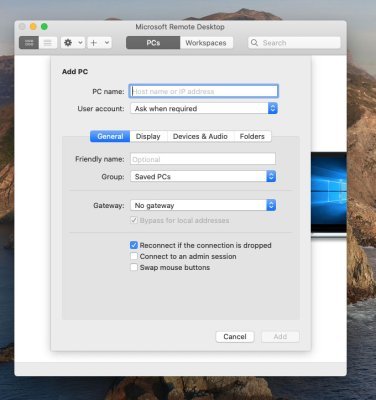
«Жалпы» бөлімінде пайдаланушы атын, құпия сөзді және қажет болған жағдайда аутентификация үшін доменді көрсетіңіз. Қажет болса, «Дисплей» бөлімінде экран ажыратымдылығын және басқа дисплей параметрлерін конфигурациялауға болады.
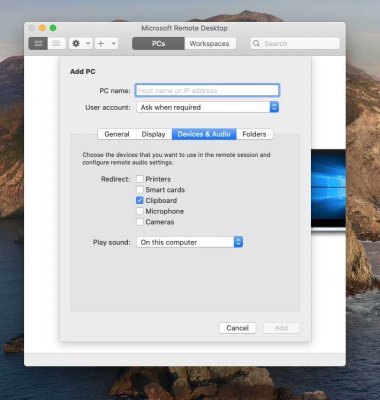
Қосылым параметрлерін сақтау үшін «Қосу» түймесін басыңыз. Бұл сіздің жаңа қосылымыңызды сақтайды. Осы қосылым үшін сеансты бастау үшін оны екі рет басыңыз.
Тізімнен қосылымды таңдап, қосылымды орнату үшін «Бастау» түймесін басыңыз. Сұралған жағдайда Mac тіркелгісінің құпия сөзін енгізіңіз. Сәтті қосылымнан кейін сіз қашықтағы жұмыс үстелін көре және басқара аласыз.






































